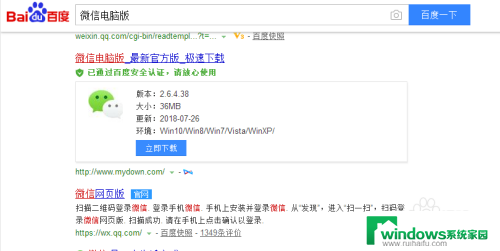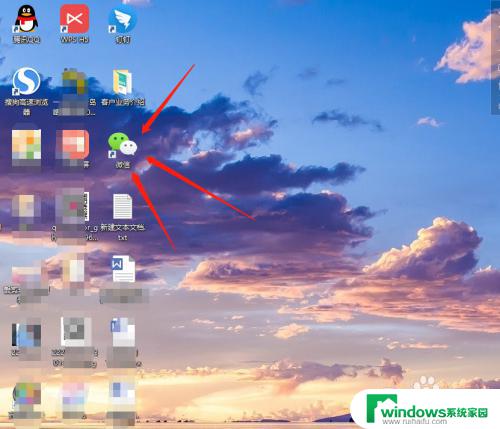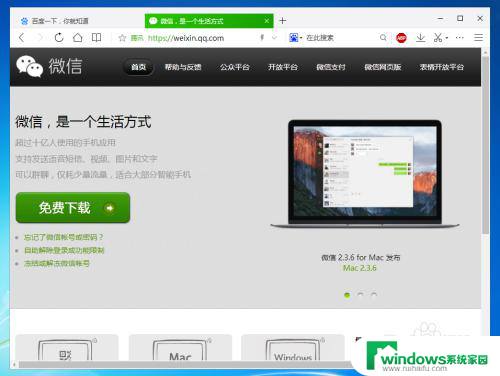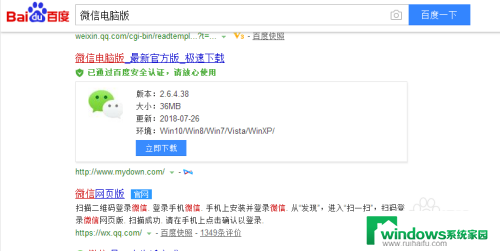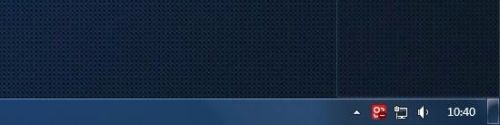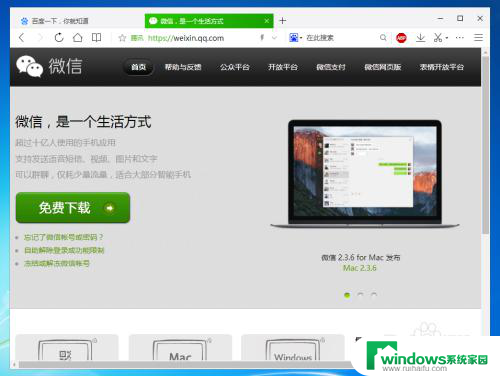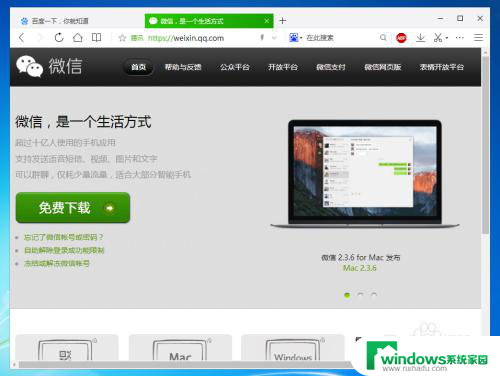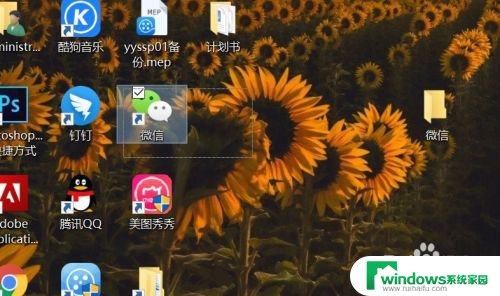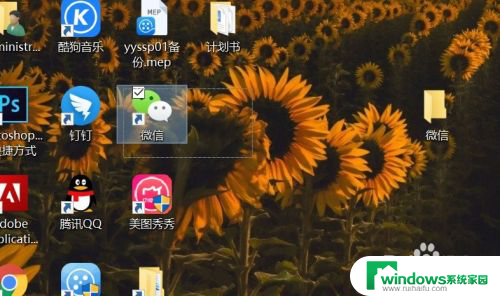电脑上登录两个微信bat 使用bat命令多开电脑版微信
现今社交软件已经成为人们日常生活中不可或缺的一部分,微信作为其中最受欢迎的平台之一,为人们提供了便捷的沟通和交流方式,对于一些需要同时使用多个微信账号的用户来说,电脑版微信的单账号登录限制成为了一种困扰。不过通过使用bat命令,我们可以轻松实现在电脑上同时登录两个或更多的微信账号,极大地提升了使用效率和方便性。接下来让我们一起来了解一下这一技巧的实现方法。
具体步骤:
1.在桌面新建“.txt”文件:在空白处单击右键,新建→文本文档(俗称“记事本”)
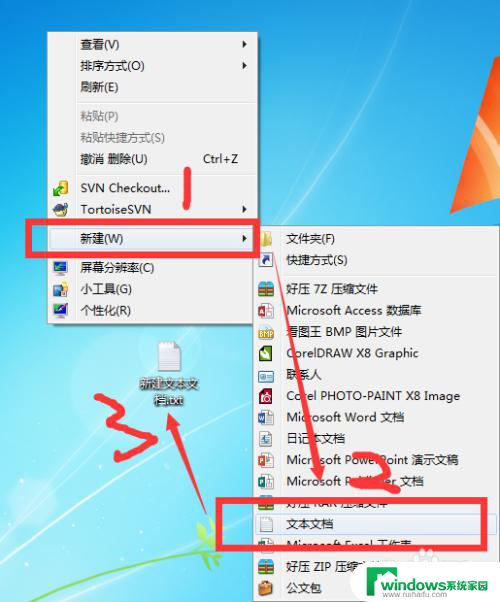
2.双击打开新建好的“文本文档”
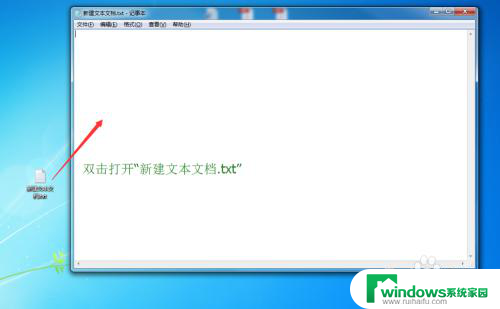
3.查看微信安装路径:选择微信程序快捷方式→单击右键→属性;如图,快捷方式在桌面的,在开始菜单的都是右键
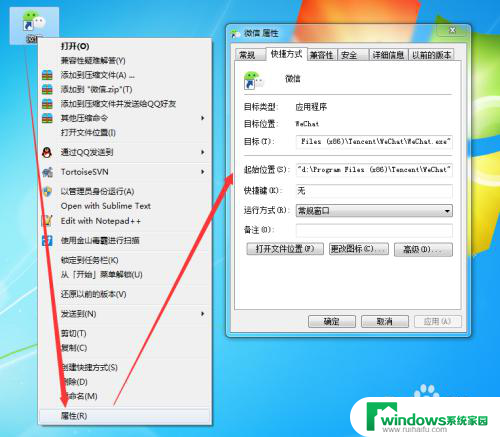
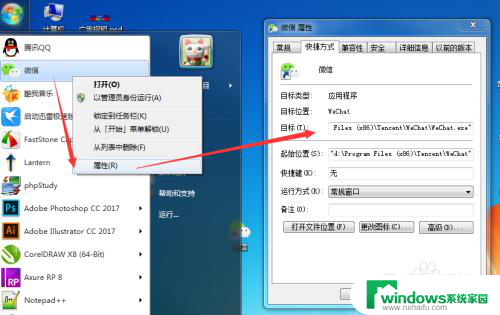
4.输入一下代码
(其中“D:\Program Files (x86)\Tencent\WeChat\”为微信安装路径,一个start就打开一个微信。两个start就打开两个微信,同理类推,打开N个微信就N个start):
@echo off
start /d "D:\Program Files (x86)\Tencent\WeChat\" WeChat.exe
start /d "D:\Program Files (x86)\Tencent\WeChat\" WeChat.exe
exit
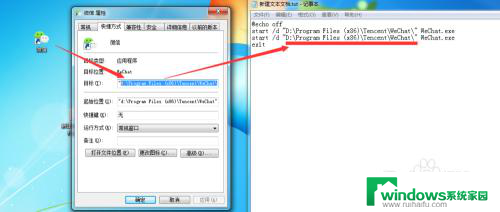
5.接着:点击左上角“文件(F)”→“另存为(A)...”→文件名命名为:wechat.bat→保存类型改为:所有文件(*.*)→保存→保存到桌面(或者其他你想保存的位置)
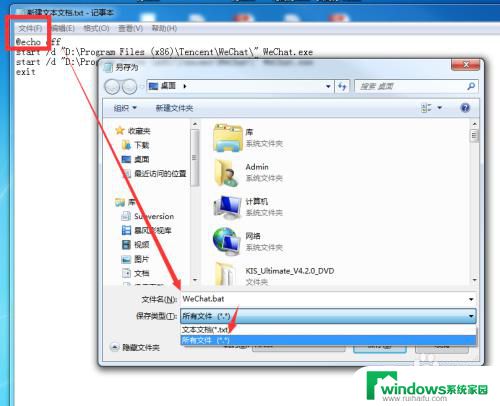
6.然后在桌面双击打开“wechat.bat”→稍等片刻就出现微信登录界面了,目测只有一个界面。用鼠标移开后就发现有两个啦,如图所示:
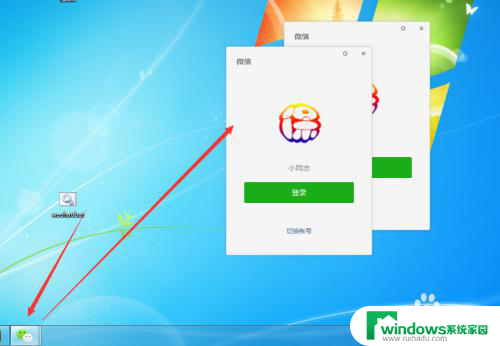
7.当然啦,还有更简单的方法,看方法二
以上是电脑上登录两个微信bat的全部内容,如果你也遇到了同样的情况,请按照小编的方法来处理,希望对大家有所帮助。